配置Ubuntu16.04第01步:U盘安装 Ubuntu 16.04系统
Ubuntu 每年发布两个版本,Ubuntu 16.04 开发代号为“Xenial Xerus”,为第六个长期支持(LTS)版本。
1. 制作U盘系统安装盘
1.1下载最新的Universal USB Installer,该工具为免安装的,双击直接运行。
1.2运行Universal USB Installer:
在Step 1选择Ubuntu,我选择的是64位的。

在Step 2选择 ubuntu-16.04-desktop-amd64.iso文件
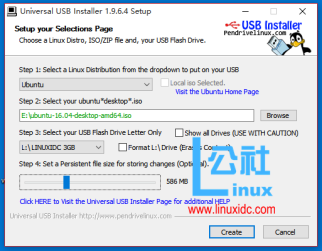
在Step 3选择 U盘;
Step 4 是可选项,”*Set a Persistent file size for storing changes “是选择一个固定的文件存储空间,即如果你登入系统后,对系统有任何更改,将保存到U盘中,如果选择0,则不会保存。
然后点击 Create;
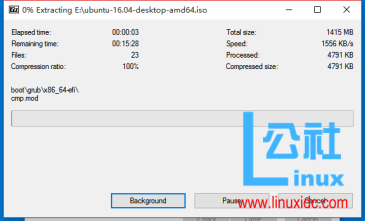
1.3 当把ubuntu-16.04-desktop-amd64.iso文件全部写入U盘后,在BIOS里设置为U盘启动。
1.4 启动后就会出现这个画面
2.安装Ubuntu 16.04
2.1选择第一选项 Try Ubuntu without installing 或 第二选项 Install Ubuntu 直接安装。
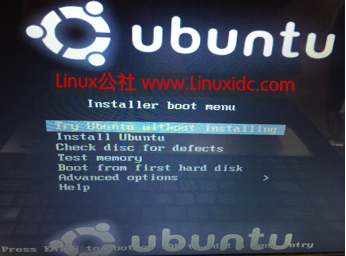
2.2点击桌面上的 Install Ubuntu 16.04 LTS 图标开始正式安装。
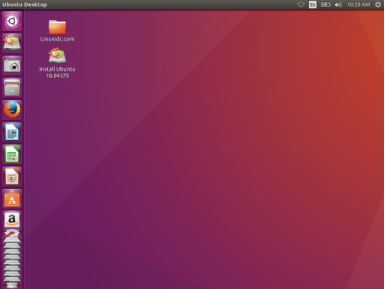
2.3选择语言:中文(简体)
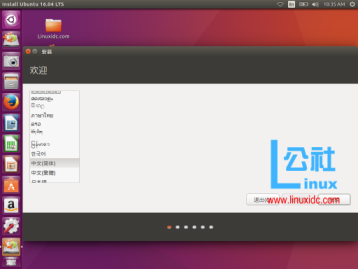
2.4我选择安装时暂时不更新Ubuntu系统。
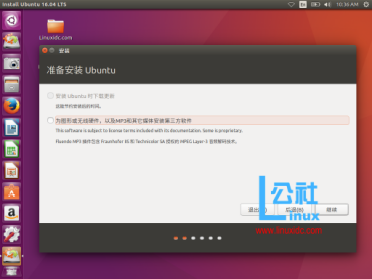
2.5如果是Windows与Linux双系统安装,请选择其他选项,切记。您可以自己创建、调整分区,或者为 Ubuntu 选择多个分区。

2.6 设置分区
2.6.0 分区说明:
(1)/.(主分区):主分区,用于存放系统,相当于win7的C盘,一般设置电脑内存的2倍。
(2)Swap(相当于电脑内存):逻辑分区、大小设置为电脑内存大小,2G,4G;
(3)/boot(引导分区):主分区:大小设置为200M;
(4)/home(用户存储数据用):逻辑分区,要尽可能大,100G空间可以设置为85G,留10G给主分区即可。

2.6.1创建主分区,选择产生的空闲分区,点击的“+”创建4个主要的基础分区,10G;
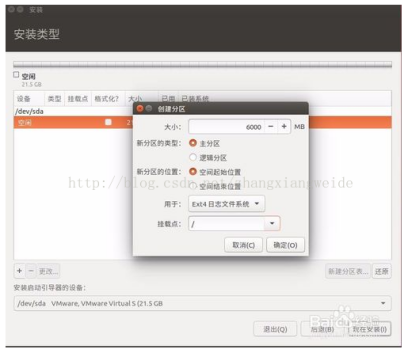
2.6.2 创建逻辑分区swap,用于交换空间,6G;
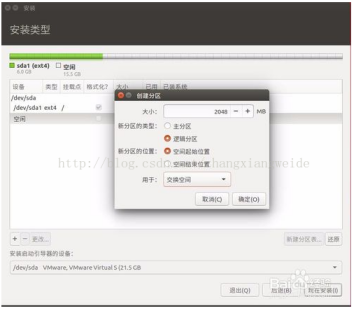
2.6.3 创建引导分区 /boot,400MB;
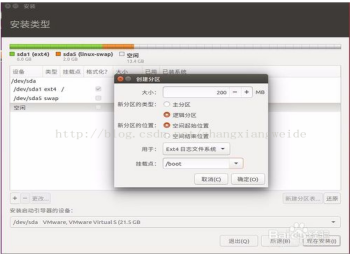
2.6.4创建home分区,剩余的所有空间,用于存储用户数据
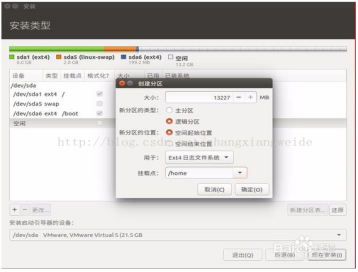
2.6.5修改“安装启动引导器的设备”,选择/boot分区(/dev/sda6),点击“现在安装”,继续;
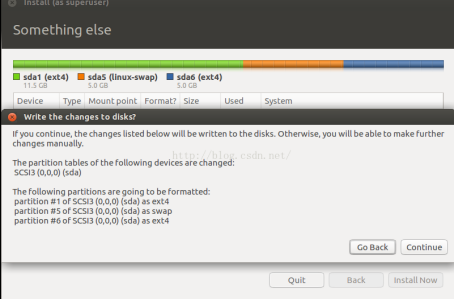
2.7选择时区,继续
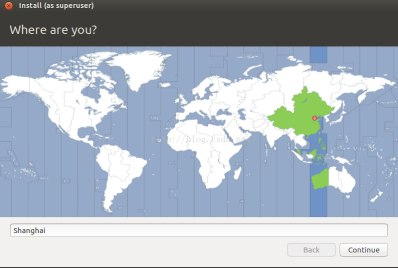
2.8选择键盘布局(使用默认),继续;
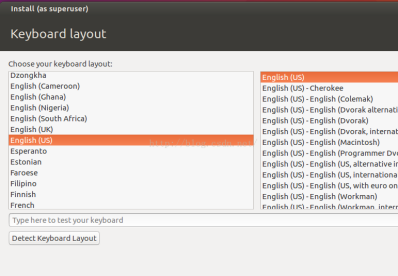
2.9 创建用户(计算机名日后可改),密码要复杂,密码为登录密码请务必牢记,继续;

2.10开始安装,等待…………
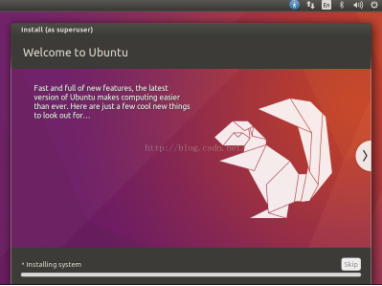
2.11重启时出现please remove installation media and close the tray(if any)then press Enter.
这个意思是说:请拨出U盘,并退出这个安装界面,然后按回车
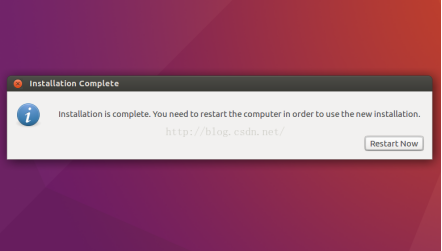
2.12输入密码,进入系统


作者:biyoulin
出处:http://www.cnblogs.com/biyoulin/
版权声明:本文版权归作者和博客园共有,欢迎转载,但未经作者同意必须保留此段声明,且在文章页面明显位置给出原文连接,否则保留追究法律责任的权利。
配置Ubuntu16.04第01步:U盘安装 Ubuntu 16.04系统的更多相关文章
- U盘安装ubuntu 16.04 遇到 gfxboot.c32:not a COM32R image boot 的解决方法
从U盘启动的时候出现了gfxboot.c32:not a COM32R image的问题,经过研究发现按下Tab键,会出现live live-install check memtest hd main ...
- U盘安装Ubuntu 16.04出现:Failed to load ldlinux.c32
启动的时候如果不开启UEFI,则会提示: Failed to load ldlinux.c32 Boot failed: please change disks and press a key to ...
- 在XPS13 上安装Ubuntu 16.04
1 准备系统安装U盘 使用常见的光盘工具软件ultraISO. (1)首先使用UltraISO打开Ubuntu-16.04.4-desktop-amd64.iso安装映像. (2)在菜单栏中,选择&q ...
- [最直白版]一步一步教你用VMware Workstation12安装Ubuntu 16.04和VMware Tools的教程
[最直白版]Win10下一步一步教你用 VMware Workstation12安装Ubuntu 16.04和VMware Tools的教程 安装过程中使用的软件(要保证电脑里面有下列三个东西): 1 ...
- ubuntu 14.04 lts安装教程:u盘安装ubuntu 14.04 lts步骤
绿茶小编带来了ubuntu 14.04 lts安装教程,下文详细讲解了u盘安装ubuntu 14.04 lts的步骤,很简单,只需要一个工具就能够轻松使用u盘安装ubuntukylin 14.04系统 ...
- VMware 15安装Ubuntu 16.04并配置环境
VMware(虚拟机)是指通过软件模拟的具有完整硬件系统功能的.运行在一个完全隔离环境中的完整计算机系统,它能在Windows系统上虚拟出多个计算机,每个虚拟计算机可以独立运行,可安装各种软件与应用等 ...
- VMWare 安装Ubuntu 16.04
1.新建虚拟机 (1)点击文件-->新建虚拟机 (2)选择 自定义(高级)--> 下一步 (3)选择Workstation 12.0 --> 下一步 (4)选择 稍后安装操作系统 - ...
- Windows XP硬盘安装Ubuntu 16.04双系统图文详解
需要下载的东西有两个,一个是grub4dos,另一个是Ubuntu 16.04 LTS的镜像文件,具体下载地址如下: 1 2 3 1.grub4dos 点击下载 grub4dos 2 ...
- UEFI启动模式下安装Ubuntu 16.04教程【转】
本文转载自:http://blog.csdn.net/Jesse_Mx/article/details/61425361 前言 最近常帮人安装Ubuntu,也算积累了一些经验.这篇博文主要谈一谈如何在 ...
随机推荐
- java nio实现非阻塞Socket通信实例
服务器 package com.java.xiong.Net17; import java.io.IOException; import java.net.InetSocketAddress; imp ...
- vim配置为IDE环境(超详细,极力推荐 git)
https://github.com/yangyangwithgnu/use_vim_as_ide 1. 用法 git clone https://github.com/VundleVim/Vundl ...
- No module named '_sqlite3'问题解决
Centos自带的python版本是2.7的,后面我自己装了3.5版本的,在创建应用的时候python manager.py startapp users 时,就会报No module named ' ...
- Office EXCEL 复制粘贴 变成 #value,#REF!,#DIV怎么办
这些都是由于相对引用造成的,如下所示,我鼠标点进去之后变成了I10/L10,当数字和文字或空单元格进行加减乘除的运算就会出现这种问题 使用选择性粘贴,只粘贴数值即可.
- 1.5.4 HAVING子句
1.5.4 HAVING子句正在更新内容.请稍后
- react-grid-layout
一个好用的拖拽.自适应布局 react 插件 基本使用: // 显示全部 chart 内容区域 import React,{PureComponent} from 'react'; import {R ...
- Ubuntu x86 64 settup nginx rtmp server
常常搭建nginxserver,可是好像每次的情况都不同,这次具体记录这个过程: 平台:unbutu 10.04 内核:2.6.32-33-generic 1, 编译环境搭建. sudo apt-ge ...
- Codeforces 440 D. Berland Federalization 树形DP,记录DP
题目链接:http://codeforces.com/contest/440/problem/D D. Berland Federalization Recently, Berland faces ...
- set 去重 会 破坏 原有list 的元素相对位置
feature_reduce_l = [i if re.search('\d', i) is None else i[0:re.search('\d', i).endpos - 1] for i in ...
- RabbitMQ的远程Web管理与监控工具
RabbitMQ提供了完善的管理和监控工具,分management plugin 和 rabbitmqctl 两种类型的工具. 1.management plugin rabbitmq-manage ...
